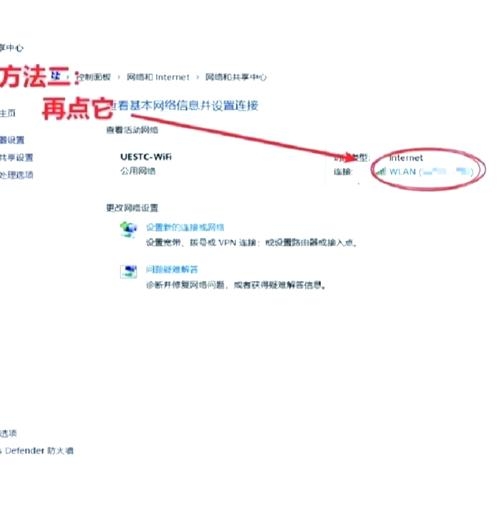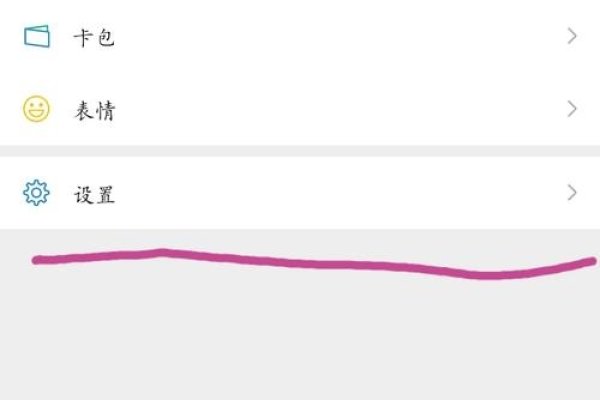如果你的Win10 DNS服务器未响应,可以尝试以下方法解决:,1. 检查网络连接是否正常,确保网络连接稳定。,2. 尝试更换DNS服务器地址,可以尝试使用公共DNS服务器如Google DNS或阿里云DNS。,3. 检查本地DNS缓存是否有问题,可以尝试清空DNS缓存后重新连接网络,如果以上方法无效,建议联系网络管理员或寻求专业技术支持。
在Windows 10操作系统中,如果遇到DNS服务器未响应的问题,可能会造成网络连接问题,导致无法访问互联网,遇到这种情况,我们可以尝试以下几种方法来解决这个问题。
检查网络连接
我们需要确认网络连接是否正常,可以尝试重新连接网络,或者重启路由器和电脑,看看是否能够解决问题。
检查DNS服务器地址
如果网络连接正常,那么我们需要检查DNS服务器地址是否正确,可以通过以下步骤来检查和更改DNS服务器地址:
- 打开“设置”应用,点击“网络和Internet”。
- 点击“网络和共享中心”,然后选择当前连接的网络。
- 在弹出的窗口中,点击“属性”,找到“Internet协议版本4(TCP/IPv4)”,双击打开。
- 在弹出的窗口中,选择“使用以下DNS服务器地址”,然后输入正确的DNS服务器地址,可以使用公共DNS服务器地址,如Google的8.8.8.8或8.8.4.4等。
清除DNS缓存
如果DNS服务器地址没有问题,那么可能是DNS缓存出现了问题,可以通过以下步骤来清除DNS缓存:
- 打开“命令提示符”(以管理员身份运行)。
- 输入“ipconfig /flushdns”命令,清除DNS缓存。
- 重启电脑,看看问题是否得到解决。
重置网络设置
如果以上方法都没有解决问题,可以尝试重置网络设置,可以通过以下步骤来重置网络设置:
- 打开“设置”应用,点击“网络和Internet”。
- 点击“网络重置”,然后按照提示进行操作即可。
寻求专业帮助
如果以上方法都无法解决问题,那么可能是网络硬件或系统出现了更严重的问题,此时建议寻求专业人士的帮助,如联系网络服务提供商或寻求技术支持。
当遇到Win10 DNS服务器未响应的问题时,我们可以先从检查网络连接和DNS服务器地址开始排查问题,如果无法解决,再尝试清除DNS缓存、重置网络设置等方法,如果问题依然存在,建议及时寻求专业帮助。